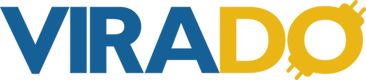Virado Tutorial: Links auf Facebook optimal in Szene setzen
- 8. August 2016
- Achim Hepp
- Tutorial, Virado Web
 Wir möchten Sie als Versicherungsmakler im Umgang mit Virado in allen möglichen Weisen unterstützen. Daher werden wir regelmäßig Tutorials rund um unsere Produkte veröffentlichen. Dazu gehören auch Maßnahmen im Onlinemarketing, womit wir in diesem Beitrag beginnen. Ich selber beschäftige mich seit über 10 Jahren mit diesem Thema und habe vor Virado erfolgreich eine eigene Digitalagentur aufgebaut. Ich hoffe das Ihnen mein Wissen beim erfolgreichen Einsatz von Virado mit Ihren Kunden weiterhilft.
Wir möchten Sie als Versicherungsmakler im Umgang mit Virado in allen möglichen Weisen unterstützen. Daher werden wir regelmäßig Tutorials rund um unsere Produkte veröffentlichen. Dazu gehören auch Maßnahmen im Onlinemarketing, womit wir in diesem Beitrag beginnen. Ich selber beschäftige mich seit über 10 Jahren mit diesem Thema und habe vor Virado erfolgreich eine eigene Digitalagentur aufgebaut. Ich hoffe das Ihnen mein Wissen beim erfolgreichen Einsatz von Virado mit Ihren Kunden weiterhilft.
Vornweg eine Grundsatzfrage, Siezen oder Duzen? Generell wird gerade im Social Web geduzt und ein Sie erscheint oftmals eher befremdlich. Dieses ändert sich durchaus, sobald wir uns in den Bereichen Finanzen und Versicherungen bewegen. Hier wird oft noch ein sehr konservativer Ansatz genutzt. Meine Empfehlung hier ist es sich nach Ihrer Zielgruppe bzw. Ihrem Kundenstamm zu richten. Generell, es muss einfach passen. Posten Sie auf Facebook Tipps und richten sich an junge Leute? Dann Duzen Sie. Bewegen Sie sich sogar auf Facebook eher in den Altersklassen ab 50? Dann Siezen Sie. Ihr Wissen ist hier Trumpf. Ich wechsele jetzt damit auch ins Du, wie ich es persönlich im Web immer mache.
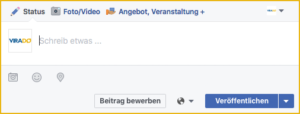 Wir haben in unserem letzten Newsletter die Möglichkeit angeboten, bei uns Direktlinks für Versicherungsprodukte anzufragen. Diese können direkt in eine Webseite eingebaut werden, sind aber natürlich auch prima für den Einsatz in Mailings und auf Facebook geeignet. Auf Facebook aber nur einfach einen Link zu posten bringt oft nicht viel, das ist einfach zu wenig. Du musst deine Kunden mit einem attraktiven Text und einem passenden Bild neugierig machen, nur dann wird auch geklickt. Und nur wenn geklickt wird, dann kann ein Abschluss erfolgen.
Wir haben in unserem letzten Newsletter die Möglichkeit angeboten, bei uns Direktlinks für Versicherungsprodukte anzufragen. Diese können direkt in eine Webseite eingebaut werden, sind aber natürlich auch prima für den Einsatz in Mailings und auf Facebook geeignet. Auf Facebook aber nur einfach einen Link zu posten bringt oft nicht viel, das ist einfach zu wenig. Du musst deine Kunden mit einem attraktiven Text und einem passenden Bild neugierig machen, nur dann wird auch geklickt. Und nur wenn geklickt wird, dann kann ein Abschluss erfolgen.
Ich möchte dir nun in fünf Schritten erklären, wie aus einem personalisiertem Virado Link ein attraktiver Facebook Beitrag erstellt werden kann. Die beschriebenen Schritte funktionieren für Beiträge auf Facebook Seiten, nicht aber auf privaten Facebook Profilen.
Schritt 1: Den Link posten und löschen
 Wenn du einen Beitrag auf Facebook erstellt, dann startest du mit einem leeren Feld in welches du den zu verwendenden Link einfügst. In meinem Beispiel nehme ich den Link zu unserer populären Geräteversicherung für Notebooks.
Wenn du einen Beitrag auf Facebook erstellt, dann startest du mit einem leeren Feld in welches du den zu verwendenden Link einfügst. In meinem Beispiel nehme ich den Link zu unserer populären Geräteversicherung für Notebooks.
Nachdem der Link eingefügt wurde dauert wes wenig Sekunden und im unteren Bereich wird eine Vorschau angezeigt. Das kennst du vielleicht auch von anderen Links, wobei dort oft ein Bild und auch weiterer Text automatisch eingefügt wird.
Viele Nutzer lassen den Link oben im Textfeld einfach stehen. Das sieht a) nicht schön aus und ist b) auch nicht nötig. Nachdem die Vorschau generiert wurde kann dieser einfach gelöscht werden und das solltest du auch tun.
Schritt 2: Einen Text erstellen, der zum Klick motiviert
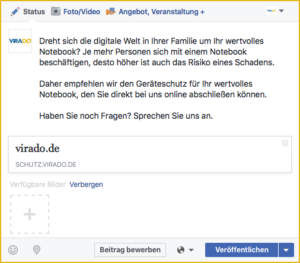 Nachdem der Link gelöscht wurde musst du einen interessanten Text erstellen. Warum soll der Kunde darauf klicken und warum soll er eine Versicherung abschließen? Hier kommt es auf das Versicherungsprodukt und den Kontext an. Gerne können auch aktuelle Themen im Kontext aufgegriffen werden, beispielsweise der Hype rund um Pokémon Go und einen Schutz fürs Smartphone.
Nachdem der Link gelöscht wurde musst du einen interessanten Text erstellen. Warum soll der Kunde darauf klicken und warum soll er eine Versicherung abschließen? Hier kommt es auf das Versicherungsprodukt und den Kontext an. Gerne können auch aktuelle Themen im Kontext aufgegriffen werden, beispielsweise der Hype rund um Pokémon Go und einen Schutz fürs Smartphone.
In meinem Beispiel bin ich nun sehr generisch und allgemein geblieben, du solltest aber hier alle Register ziehen. Wie sieht deine Kundschaft aus? Wo könnten dort Risiken aussehen, auf die du aufmerksam machen kannst? Gibt es ein aktuelles und passende Thema, vielleicht lokal in deiner Gegend?
Eventuell willst du den Beitrag später auf Facebook bewerben und nutzt dafür eine spitze Zielgruppe. Dann kannst du natürlich kontextbezogen einen Text erstellen, der perfekt auf deine Zielgruppe passt.
Schritt 3: Ein passendes Bild hinzufügen
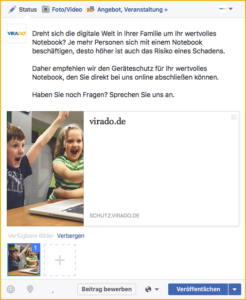 Ein reiner Textbeitrag funktioniert nicht auf Facebook. Du musst ein Bild hinzufügen, idealerweise ein Foto. Hierbei kommst du nun natürlich in die Problematik der Fotorechte. Perfekterweise hast du selber Fotos gemacht die qualitativ und optisch gut sind und auch noch zum Thema passen. Oft ist dieses aber nicht der Fall und dann bleibt nur die Möglichkeit Fotos zu kaufen oder rechtefreie Bilder zu verwenden. Dies hat Vor- und Nachteile. Oft sehen die Fotos gestellt aus und es besteht auch die Gefahr dass deine Konkurrenz dasselbe Foto verwendet. Hier musst du einfach abwägen was für dich Sinn macht.
Ein reiner Textbeitrag funktioniert nicht auf Facebook. Du musst ein Bild hinzufügen, idealerweise ein Foto. Hierbei kommst du nun natürlich in die Problematik der Fotorechte. Perfekterweise hast du selber Fotos gemacht die qualitativ und optisch gut sind und auch noch zum Thema passen. Oft ist dieses aber nicht der Fall und dann bleibt nur die Möglichkeit Fotos zu kaufen oder rechtefreie Bilder zu verwenden. Dies hat Vor- und Nachteile. Oft sehen die Fotos gestellt aus und es besteht auch die Gefahr dass deine Konkurrenz dasselbe Foto verwendet. Hier musst du einfach abwägen was für dich Sinn macht.
Als Tipp verweise ich gerne auf die Plattform Pixabay. Dort findest du kostenlose Bilder die unter der Lizenz Creative Commons CC0 als Public Domain bzw. als gemeinfrei veröffentlicht wurden und kopiert, verändert und auch zu kommerziellen Zwecken verwendet werden dürfen. Du musst dabei nicht um Erlaubnis fragen und eine Namensnennung ist nicht erforderlich. Die Gefahr das gerade kostenlose Bilder auch von anderen Personen genutzt werden ist natürlich hoch, anderseits kannst du durch eine geschickte Nutzung von Bildausschnitten oder durch kleine Veränderungen dich auch davon absetzen.
Schritt 4: Die Überschrift verändern
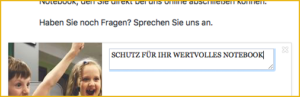 Nun bist du schon relativ weit und hast einen guten Beitrag erstellt. Der letzte Schritt ist die Veränderung der Überschrift. Dieses ist eine Funktion die viele Nutzer gar nicht kennen, obwohl Sie oft den Unterschied macht, ob ein Leser des Beitrages auch auf den Link klickt oder nicht.
Nun bist du schon relativ weit und hast einen guten Beitrag erstellt. Der letzte Schritt ist die Veränderung der Überschrift. Dieses ist eine Funktion die viele Nutzer gar nicht kennen, obwohl Sie oft den Unterschied macht, ob ein Leser des Beitrages auch auf den Link klickt oder nicht.
In meinem Beispiel und bei allen Links auf Virado Web steht die Überschrift virado.de in der Vorschau und sollte von dir geändert werden. Klicke einfach auf die fette Schrift und ein Textfeld öffnet sich, indem du nun eine passende Überschrift reinschreiben kannst. Hierbei kannst du ruhig auch Grossbuchstaben nutzen, damit die Aufmerksamkeit erhöht wird. Eventuell möchtest du auch nur ein einzelnes Wort herausheben, dann schreib alles normal und nur das Wort in Grossbuchstaben. Auch hier gilt, ruhig etwas experimentieren und rausfinden worauf deine Kunden reagieren.
Schritt 5: Veröffentlichen und bewerben
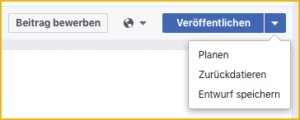 Nun ist der Beitrag fertig und kann veröffentlich werden. Dieses kannst du direkt über die Schaltfläche Veröffentlichen machen, aber auch im Voraus planen. Zusätzlich kannst du den Entwurf speichern und eventuell noch jemanden drüber gucken lassen.
Nun ist der Beitrag fertig und kann veröffentlich werden. Dieses kannst du direkt über die Schaltfläche Veröffentlichen machen, aber auch im Voraus planen. Zusätzlich kannst du den Entwurf speichern und eventuell noch jemanden drüber gucken lassen.
Der nächste Schritt wäre den Beitrag über Facebook mit ein par Euro zu bewerben. Hierbei solltest du aber wissen was du tust bzw. dir Hilfe holen. Ich persönlich halte Werbung auf Facebook für eine sehr gute Sache, gerade auch weil eine Zielgruppe sehr spitz definiert und damit angesprochen werden kann. Wer aber nur auf den Button Beitrag bewerben klickt und keine weiteren Einstellungen vornimmt, der verschwendet sein Geld in meinen Augen. Facebook Werbung mit optimierten Einstellungen hingegen sind für mich gut eingesetztes Geld.
Der fertige Beitrag
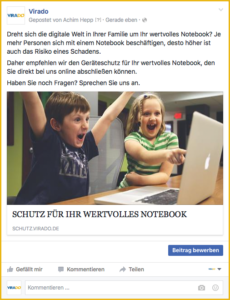 Ich hoffe mein Tutorial hat dir ein wenig weitergeholfen und du nutzt die Links aus Virado Web erfolgreich auf Facebook. Gucken wir uns nun noch einmal den finalen Beitrag und seine Bestandteile an.
Ich hoffe mein Tutorial hat dir ein wenig weitergeholfen und du nutzt die Links aus Virado Web erfolgreich auf Facebook. Gucken wir uns nun noch einmal den finalen Beitrag und seine Bestandteile an.
- Ein ansprechender Text, der vernünftig geschrieben und formatiert ist. Zusätzlich geht er auf das mögliche Risiko ein.
- Ein gut aussehendes Foto, welches auf den Text neugierig macht und das Thema aufgreift.
- Ein direkte und deutliche Überschrift, die klar vermittelt worum es geht und was sich hinter dem Link verbirgt.
Das passt alles so, ist aber ein sehr allgemeines Beispiel. Wie am Anfang gesagt, nutze dein eigenes Wissen und sprech deine Kunden in der Ansprache und den Textinhalten entsprechend an. Generell sind Handlungsaufforderungen auch eine gute Sache, beispielsweise „Jetzt online abschließen“ oder „Schütz dich jetzt“.